|
在Win7系统中,当我们把鼠标移动到桌面右下角时会出现“显示桌面”,这时我们就可以快速的预览桌面,这就是所谓的桌面预览功能。一些用户升级到Win10系统后,发现桌面预览功能没有了,使用得很不习惯。其实Win10系统并非没有桌面预览功能,只是尚未开启罢了。下面小编给大家分享Win10开启桌面预览功能的方法。
步骤如下: 1、右键点击任务栏,选择“属性”;
2、这时会打开任务栏和开始菜单属性界面,勾选“当你将鼠标移动到任务栏末端的‘显示桌面’按钮时,使用‘速览’预览桌面(P)”选项;
3、然后点击确定保存设置,这时我们再将鼠标移动至显示桌面,就可以快速预览桌面了。 以上就是Win10启用桌面预览功能的操作方法,有需要桌面预览功能的用户,可以按以上步骤开启。 |
顶一下
(0)
0%
踩一下
(0)
0%
------分隔线----------------------------

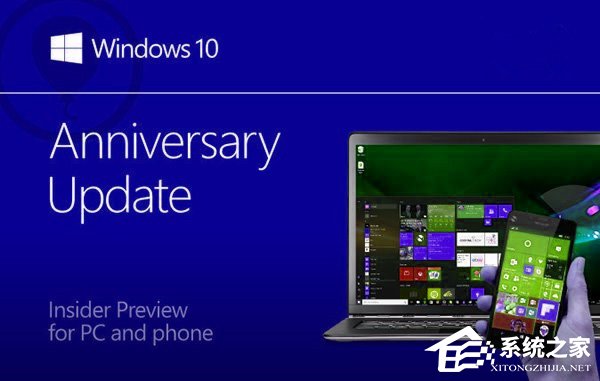
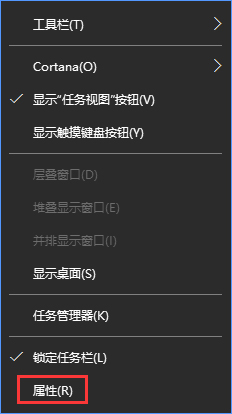
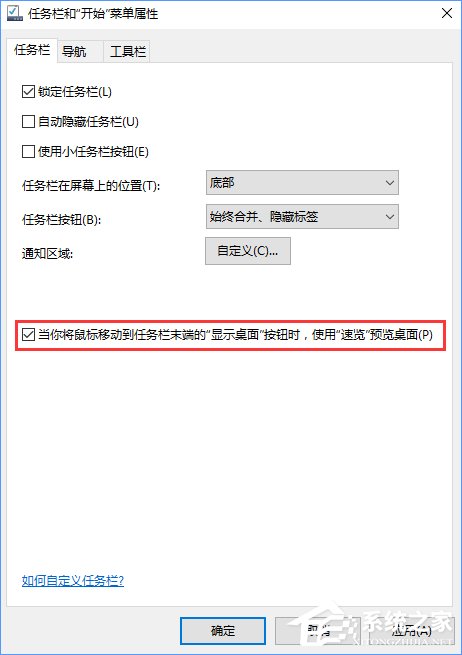
谈谈您对该文章的看